如何將 Minecraft World 轉移到另一台設備
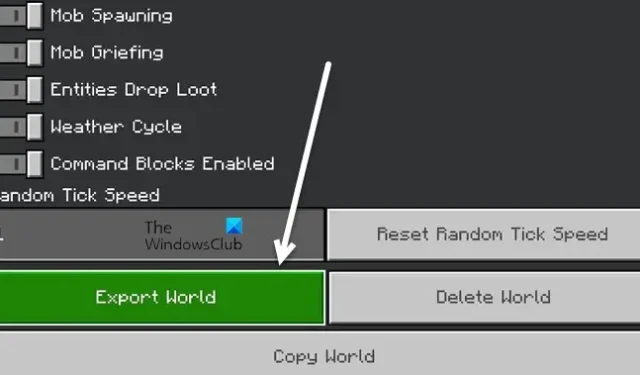
Minecraft 是 Mojang Studios 的作品,被譽為歷史上最好的視頻遊戲之一,允許其用戶創建範圍廣泛的世界。然而,當用戶想要將 Minecraft World 轉移到另一台設備時,問題就出現了。
在本教程中,我們將討論如何將 Minecraft World 轉移到另一台設備。由於世界是保存在電腦上而不是玩家的賬戶上,玩家認為整個過程很複雜;然而,在這篇文章中,我們將很快了解它是多麼簡單。
我可以將我的 Minecraft 世界轉移到另一台 PC 上嗎?
是的,我們可以使用簡單的程序輕鬆地將我們的 Minecraft 世界轉移到另一個世界,具體取決於您使用的版本。如果我們使用的是Java版,我們需要復制世界,將它保存在世界應該轉移到的PC上,然後添加到那裡。然而,基岩用戶可以使用用戶界面並導出和導入單詞。要了解有關這些版本的更多信息,請轉到下面的相應部分。
將 Minecraft World 轉移到另一台設備
有多種 Minecraft 版本具有不同的轉移世界的程序。通過了解將世界從一台計算機傳輸到另一台計算機的過程,您不僅可以將朋友的世界添加到您的計算機上,還可以在您的舊計算機上使用該世界。
要在沒有任何復雜步驟的情況下將 Minecraft 世界轉移到另一台設備,請轉到您正在使用的 Minecraft 版本並按照上述步驟操作。
- 爪哇版
- 基岩版
讓我們詳細談談它們中的每一個。
如何將 Minecraft Java 版世界轉移到另一台設備
對於很多人來說,將 Minecraft 世界轉移到 Java 版的另一台設備上可能有點挑戰,但是,了解世界的位置會使這項任務更容易完成。在 Minecraft 中轉移世界是一個兩步過程。
- 導航到遊戲目錄並複製文件夾
- 複製文件夾並將其粘貼到另一台設備上。
讓我們詳細談談這兩個步驟
導航到遊戲目錄並複製文件夾
應該做的第一件事是查看遊戲文件所在的位置,然後單擊 Win + R 打開“運行”對話框。鍵入 AppData 並按回車鍵,雙擊 Roaming 文件夾,然後搜索 . 我的世界文件夾。這。minecraft 文件夾包含一個名為 Saves 的文件夾中的世界。
複製文件夾並將其粘貼到另一台設備上
接下來,右鍵單擊該文件夾,複製它,然後將其粘貼到外部驅動器上。現在,在要轉移世界的設備上安裝 Minecraft。然後遊戲將加載一個新的。minecraft 文件夾在前面提到的相同位置。最後,打開 Saves 文件夾,粘貼複製的 World,這樣 Minecraft 就可以加載我們之前複製的世界了。
如何將 Minecraft 基岩版世界遷移到另一台設備
Minecraft 基岩版是一個跨多人遊戲平台,即使在低端機器上也能保證流暢的遊戲體驗。Minecraft 基岩版最好的地方之一就是用戶界面,它非常簡單且功能豐富。在基岩版中轉移世界非常簡單,以下是相同的操作方法:
- 啟動 Minecraft 並導航至您要傳輸的世界設置。
- 單擊“編輯”按鈕,選擇“導出世界”選項並將其保存在外部驅動器上。
- 在設備上安裝遊戲,啟動遊戲,然後選擇創建選項旁邊的箭頭選項。
- 將出現一個文件瀏覽器頁面,其中將提及所有舊世界,將其導入,傳輸過程完成。
完成後,重新啟動遊戲並啟動它,您將能夠找到導出的世界。
使用領域將 Minecraft World 轉移到另一台設備
我們也可以使用 Minecraft Realm 來轉移世界,如果我們可以使用免費的領域路徑,我們可以使用它來完成工作。我們需要確保的是,Minecraft 版本和 Xbox live 帳戶在您要傳輸的設備上應該相同。以下是您可以執行相同操作的方法:
- 啟動 Minecraft 並轉到其 Minecraft Realm 菜單。
- 單擊您的領域旁邊的筆圖標,選擇替換世界選項,然後確認。
- 選擇您要傳輸的世界,等待其上傳,然後選擇 Let’s go。
- 現在打開您要在其上傳輸的設備,選擇筆圖標,然後單擊“下載世界”選項。等待下載完成,然後選擇“開始”。
世界將轉移到您的新設備。



發佈留言